mindows助手uefi.img是一款功能特别强大的安卓手机刷机工具,它内置挂载分区、应用备份等众多功能,可以在用户的智能手机中刷入windows系统,这样很多pc端才能用的app在手机上也可以安装使用了,以后无论是文件管理还是系统优化升级都将特别方便,有需要的小伙伴快来下载mindows助手uefi.img试试吧。
mindows助手挂载分区教程
1、首先将Magisk“挂载命名空间模式更改为“全局命名空间。
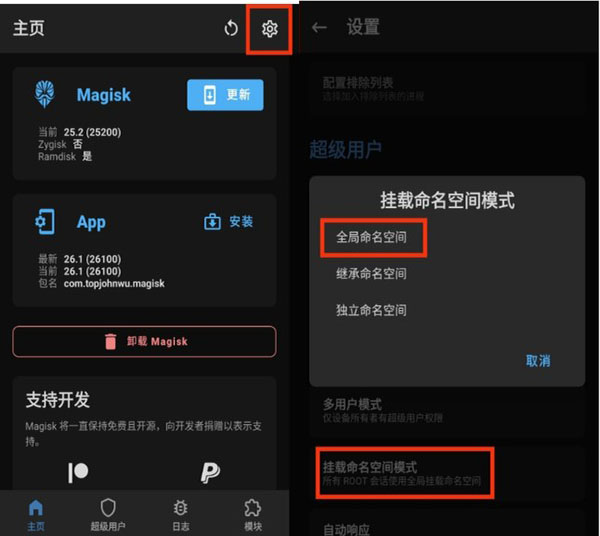
2、然后打开Mindows助手,授权Root点击“挂载分区“按钮。出现右图所示提示即为成功。
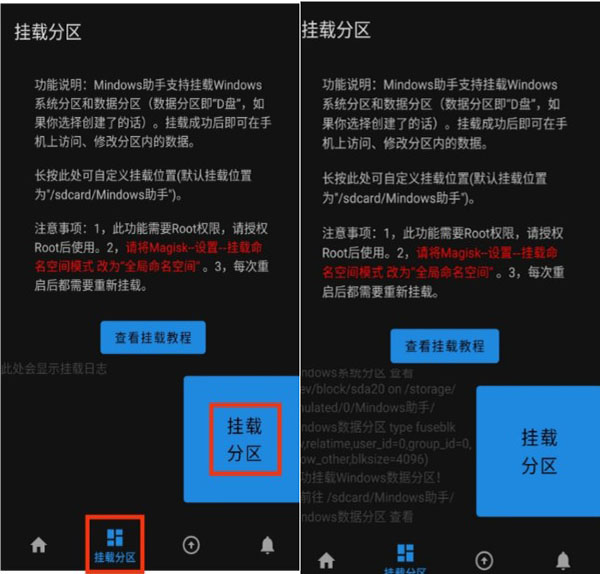
3、在内部存储-Mindows助手文件夹中查看挂载情况。
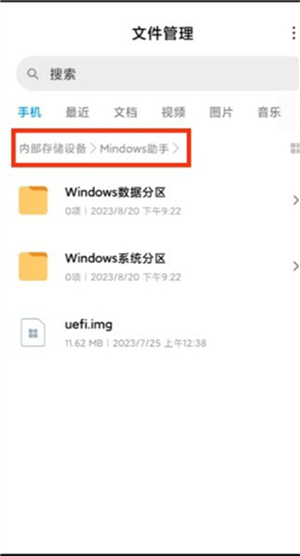
4、如果上述方法挂载后目录中没有Windows文件,请长按挂载分区功能上的说明文字,更改挂载位置再试。
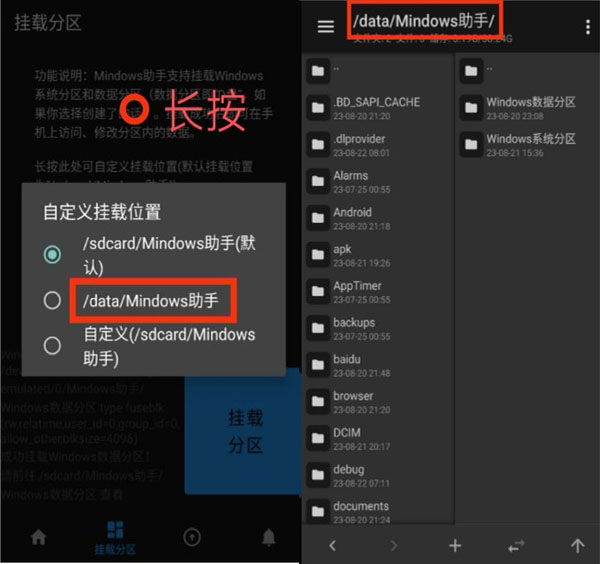
mindows助手怎么用
1、挂载分区
Mindows助手具有挂载Windows系统分区和数据分区(如D盘)的功能,一旦成功挂载,您可以在手机上访问和修改这些分区中的数据。不过这个功能需要root权限,每次重启后都需要重新挂载的哦!
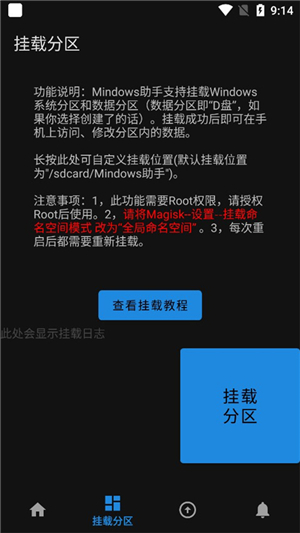
2、备份
Mindows助手APP的备份分区功能也是一大亮点,除了备份系统的关键文件和数据外,它还提供了备份boot分区、xbl分区和fdt文件的功能。这意味着您可以创建这些分区的备份,以便在需要时恢复它们。此外,Mindows助手APP还可以提取boot分区的内容,使您能够快速获取其中的文件和数据。这些功能使得备份和恢复系统更加方便和可靠,有需要的朋友欢迎下载体验。
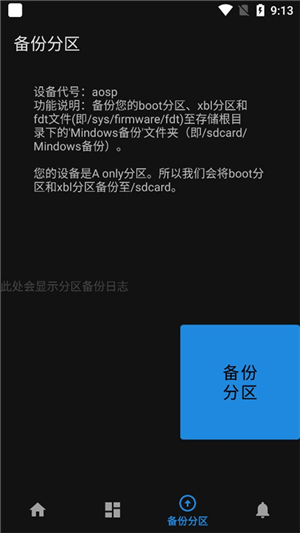
注意事项
切换系统:
1、重启到Windows前请保存好正在编辑的文件,否则会丢失。
2、请自行将电脑上的Mindows工具箱安装文件夹中bin/res/aosp/usr/uefi.img
(或bin/res/aosp/woa/uefi-common.img)
文件复制到内部存储中的Mindows助手文件夹内(sdcard/Mindows助手),并改名为uefiimgo3,此操作需要Root权限,请授权Root否则无法完成重启。
挂载分区:
1、此功能需要Root权限,请授权Root后使用。
2、请将Magisk--设置--挂载命名空间模式 改为“全局命名空间”。
3、每次重启后都需要重新挂载。
备份分区:
备份您的boot分区、xbl分区和fdt文件(即/sys/firmware/fdt)至存储根目录下的Mindows备份文件夹
(即/sdcard/Mindows备份)。
mindows助手uefi.img软件特色
1. 界面简洁明了,操作便捷,即使是新手也能快速上手。
2. 功能全面且实用,能够满足用户在日常使用手机时的各种需求。
3. 软件运行稳定,占用资源少,不会对手机造成额外的负担。
mindows助手uefi.img软件亮点
1、安全:
是一个安全可靠的软件,它并不会侵犯用户的隐私,而且是完全免费的。
2、速度快:
Mindows工具箱的优化效果和速度都非常不错,它可以使电脑快速运行,同时更流畅和稳定,大幅提升系统的速度。
3、功能齐全:
功能非常的全面,几乎可以解决Windows系统所有问题。有优化功能、驱动管理、病毒查杀、清理垃圾文件等多个功能,不仅方便实用,而且易于操作。
mindows助手uefi.img软件优势
1. 用户对mindows助手的评价普遍较高,认为它是一款非常实用的手机助手软件。
2. 在多个应用商店中,mindows助手都获得了较高的评分和好评。
3. 用户在使用过程中未发现明显的问题或漏洞,软件运行流畅且稳定。
mindows助手uefi.img软件测评
1、在刷机前,用户可以备份自己的手机数据,以防止刷机过程中出现意外导致数据丢失。
2、对手机的系统性能进行优化,提升手机的运行速度和稳定性,让用户获得更好的使用体验。
3、管理手机中的应用程序,卸载不需要的程序、清理垃圾文件等,让手机更加整洁。





 查看
查看